Hoe uw Instagram Explore Feed te resetten (Instagram Explore Feed verknoeid)
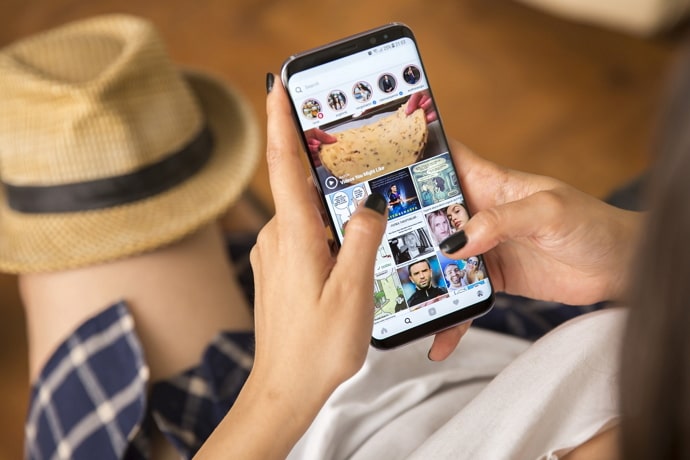
Inhoudsopgave
Instagram is een geweldige plek om de meest visueel aantrekkelijke visuals te delen en ze te cureren op basis van uw voorkeuren. Dat betekent dat u Instagram zo veel kunt personaliseren als u wilt, waardoor het een leukere ervaring wordt. Mogelijk wilt u uw Instagram-verkenningsfeed aanpassen en opnieuw instellen wanneer u door de app bladert.
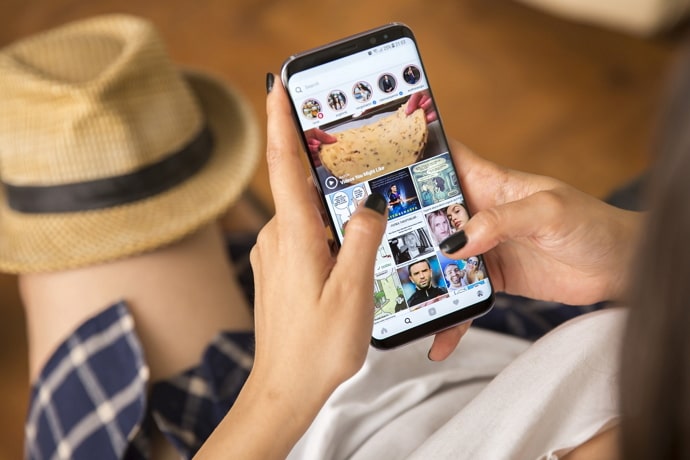
Veel toepassingen met innovaties die mensen van alle leeftijden en doelgroepen aanspreken, concurreren op dit gebied. Instagram is onlangs naar voren gekomen als een van de meest effectieve kandidaten in deze race.
Instagram, in wezen een app voor het delen van foto's en video's, heeft aanzienlijke vooruitgang geboekt sinds zijn eerste verschijning op het toneel.
Het platform heeft onlangs de aandacht getrokken met nieuwe functies zoals het zoomen van foto's en het liken van commentaren, met name in het gedeelte met verhalen. Naast mooie functies die miljoenen gebruikers aantrekken, zijn er van tijd tot tijd ook wat dislikes.
Wanneer de klachten van gebruikers in een bepaalde richting toenemen, kan Instagram in korte tijd de tevredenheid van gebruikers bereiken. Instagram doet er alles aan om de gebruikerservaring zo aangenaam mogelijk te maken.
Het verzamelt al je gegevens, kent je meest gelikete Instagram-profielen, verzamelt je zoekopdrachten en weet welke inhoud je het leukst vindt, voor het geval je dat nog niet wist.
Zie ook: Hoe te zien wie mijn Telegram-profiel heeft bekeken (Telegram Profile Checker Bot)De verkenningspagina van Instagram is gepersonaliseerd voor elke individuele gebruiker, zodat de inhoud relevant is voor elke gebruiker.
Echter, tijdens het browsen door de verkenningsfeed van Instagram, kan je vreemde of irrelevante inhoud tegenkomen of soms is de verkenningsfeed van Instagram helemaal verknoeid. Wanneer je irrelevante inhoud begint te zien, is het tijd om je Instagram-verkenningspagina aan te passen of te resetten.
Aanpassing helpt het algoritme van Instagram om meer over jou te leren en welke inhoud je wilt zien op je verkenningspagina.
In deze gids leer je hoe je je Instagram explore feed kunt resetten.
Hoe uw Instagram verkenningsfeed opnieuw instellen
U kunt voorkomen dat u ongewenste inhoud ziet op de verkenningspagina van Instagram en de feed in het algemeen door Instagram te laten weten dat u deze niet wilt zien. U kunt dit eenvoudig bereiken door de volgende methoden te volgen.
Methode 1: Post markeren als niet geïnteresseerd
- Open Instagram en log in op je account.
- Tik op het zoekpictogram onderaan de app.
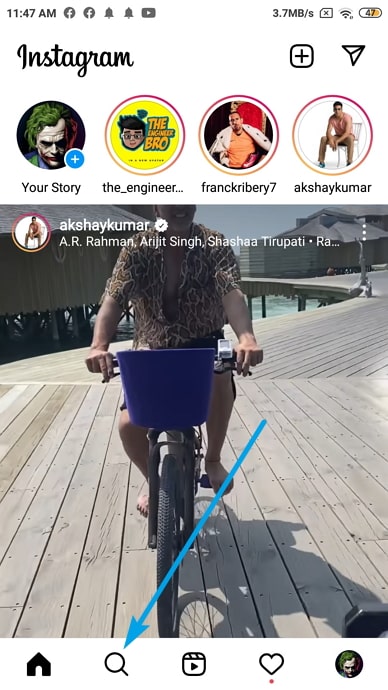
- U wordt doorgestuurd naar de Explore feed.
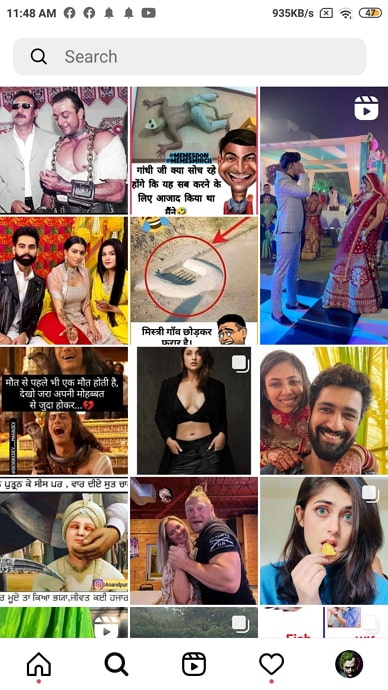
- Open alle inhoud die u in de toekomst niet meer wilt zien.
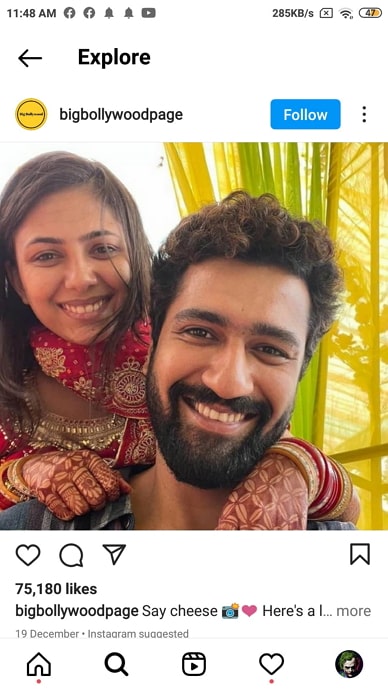
- Selecteer Niet geïnteresseerd door te klikken op het ellips-icoontje in de rechterbovenhoek.
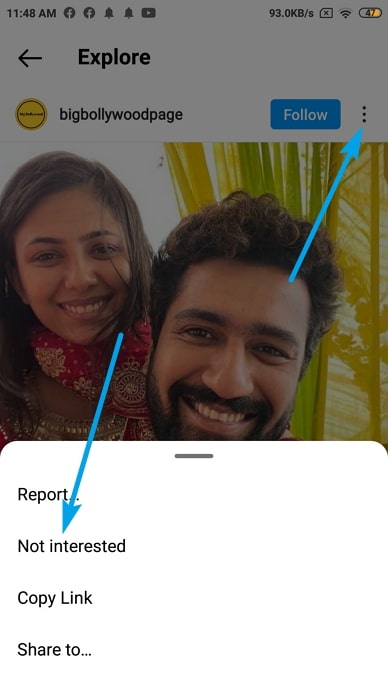
- Vervolgens zie je een bericht als "Dit bericht is verborgen, we zullen voortaan minder berichten als deze tonen".
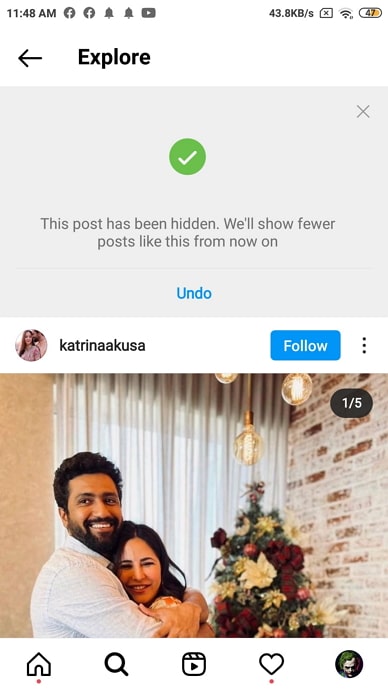
- Dat is het! Blijf dit doen wanneer u inhoud ziet die u niet bevalt.
Bovendien moet je Instagram laten weten welke inhoud je leuk vindt, dus wees actiever en like en becommentarieer de inhoud die je leuk vindt. Dit geeft Instagram het signaal om meer van dit soort inhoud te tonen.
Vergeet ook niet om hashtags te volgen die je interesseren. Zo krijg je meer inhoud te zien van de hashtags die je hebt gevolgd.
2. Wis de zoekgeschiedenis van Instagram
Als u merkt dat uw Instagram-verkenningspagina een buitensporige hoeveelheid ongerelateerde inhoud weergeeft, kunt u de eenvoudigste weg nemen en gewoon de zoekgeschiedenis wissen.
Door dit te doen, zal Instagram al zijn verzamelde gegevens wissen en beginnen met het tonen van inhoud op basis van uw meest recente zoekopdrachten en vermeldingen. Het wissen van uw Instagram-zoekgeschiedenis is de eenvoudigste manier om de Instagram-verkenningspagina te resetten.
Dit is een vrij eenvoudige taak. Wanneer u uw profiel invoert, kunt u de sectie Wis zoekgeschiedenis vinden in de instellingen door te klikken op de sectie die de opties in de rechterbovenhoek uitdrukt. In sommige gevallen is deze transactie echter onvoldoende om de geschiedenis te wissen.
Zie ook: Discord Lookup - Gratis Discord gebruiker opzoeken op naam
